Poista ”Internet Explorer Critical ERROR” virus (Poisto-opas) - joulu 2017 päivitys
”Internet Explorer Critical ERROR” viruksen Poisto-ohje
Mikä on "Internet Explorer Critical ERROR" virus?
Internet Explorer Critical Error – huijaus joka käyttää sinisilmäisiä ihmisiä hyväkseen
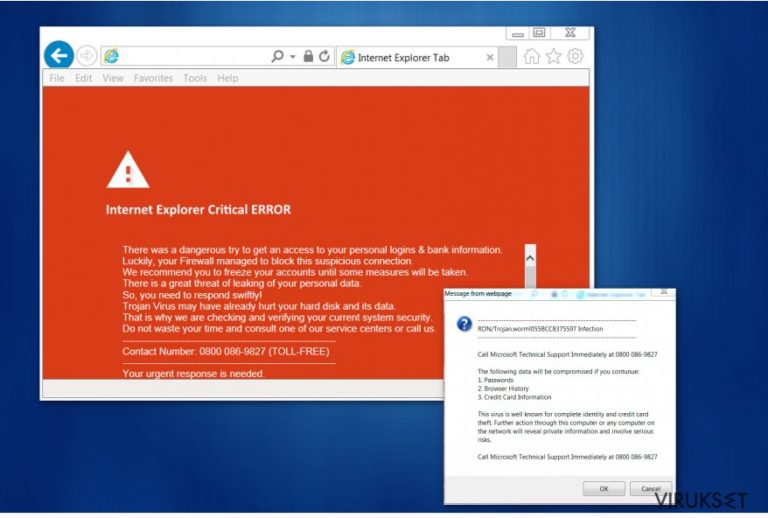
Internet Explorer Critical Error huijaus on temppu, jota käytetään huijaamaan rahaa kokemattomilta PC käyttäjiltä. Kun ollaan tekemisissä sen kanssa, niin käyttäjille kerrotaan olemattomasta ongelmasta ja tarjotaan tekaistuja etäpalveluita. Internet Explorer Critical Error viestiä näytetään yleensä valtavassa punaisessa ikkunassa, joka ilmaantuu heti, kun uhri ohjataan epäilyttävälle sivulle. Ei ole sinun syytäsi, että sinut ohjattiin tälle huijaukselle – potentiaalisesti ei toivotut ohjelmat (PUPit) on suunniteltu ohjaamaan uteliaat ihmiset sivuille, jotka promotoivat vaarallista materiaalia.
Tekaistu Internet Explorer Critical Error varoittaa sinua RDN/Trojan.worm![rand] tartunnasta ja kehottaa sinua ottamaan yhteyttä Microsoft Tekniseen Tukeen heti +1 888 780 0587 numerossa. Saadakseen sen vaikuttamaan aidommalta, he listaavat mahdolliset uhat, jos käyttäjä ei reagoi:
- Your passwords may be exposed;
- Your browsing-related data and browser history might be collected;
- Your identity and credit card details can be stolen.
Tässä kohtaa me haluamme taata, että tietokoneesi ei ole saastunut viruksella, josta huijarit sinua varoittavat. Microsoft ei tarjoa palveluja, jotka antavat henkilökohtaisia varoituksia uhista, eivätkä he näytä Teknisen Tuen numeroa muualla kuin virallisella sivullaan.
Älä siis soita annettuun numeroon. Me suosittelemme sen sijaan tarkistamaan tietokoneesi FortectIntego ohjelmalla ja poistamaan potentiaalisesti ei toivotut ohjelmat, jotta voit suojella henkilökohtaisia tietojasi ja suorittaa Internet Explorer Critical Error huijauksen poiston.
Jos olet kuitenkin kiinnostunut mitä tapahtuu, jos soitat huijareille — he voivat koettaa pyytää etäpääsyn järjestelmääsi, jotta he voivat korjata ongelman nopeasti. Mitä he sen sijaan tekevät, on saastuttaa sinut useilla vaarallisilla haittaohjelmilla ja pyytävät ostamaan kalliin turvaohjelman sen poistamiseksi.
Jos soitat numeroon, jonka Internet Explorer Critical Error tekaistu hälytys antoi, sinun pitää antaa heille matkapuhelinnumerosi ja riskeerata, että tekaistut tekstiviestit huijaavat sinun rahasi “critical error” hälytyksellä.
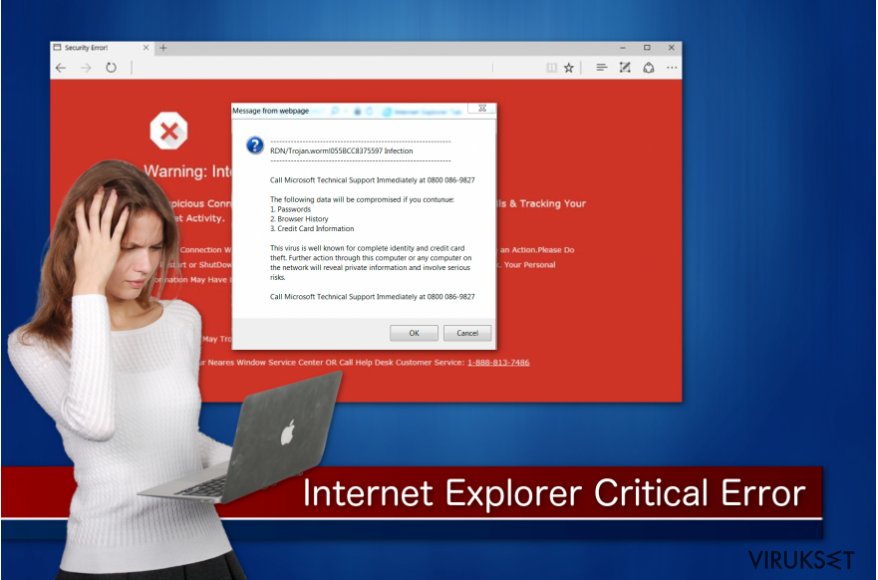
Potentiaalisesti ei toivotut ohjelmat levittävät mainosohjelmaa, jota käytetään tekaistun viestin näyttämiseen
Teknisen Tuen huijaus virusta promotoidaan potentiaalisesti ei toivotuilla ohjelmilla, jotka luovat pop-uppeja ja tunkeilevia mainoksia, jotka johtavat vaarallisille sivuille.
Dieviren.de sivun mukaan, kehittäjät tekevät parhaansa saadakseen mainoksensa näyttämään houkuttelevilta ja huijatakseen sinisilmäiset ihmiset klikkaamaan niitä. Tämän tuloksena ihmiset usein eivät pysty määrittämään mainosten alkuperää ja heidät ohjataan epäilyttävälle sivulle. Niiden näyttämää materiaalia voidaan käyttää levittämään mainosohjelmia, haittaohjelmia ja muita vaarallisia tietokonetartuntoja.
Siksi sinun kannattaa välttää klikkaamasta epäilyttävää mainosta, jotta voit suojella tietokonettasi automaattiselta potentiaalisesti ei toivottujen ohjelmien asennukselta.
Tämän lisäksi, sinun kannattaa päivittää ohjelmiasi usein. Hakkereilla on tapana etsiä järjestelmän haavoittuvuuksia, jotta ne voivat saastuttaa niitä. Toisin sanoen, ne ohittavat järjestelmän saastuttaakseen sen viruksella.
Ole myös varuillasi, sillä netti on täynnä turvaohjelmia hämäriltä kehittäjiltä. Lataa siis omasi luotettavalta sivulta ja käytä vain suoria linkkejä, jos mahdollista.
Yksinkertainen opast Internet Explorer Critical Error poistoon
Jos huomasit epäilyttäviä aktiviteetteja tietokoneellasi — sinun pitää heti harkita automaattista ja manuaalista Internet Explorer Critical Error poistoa.
Meidän IT-asiantuntijamme haluavat kertoa sinulle, että potentiaalisesti ei toivotuilla ohjelmilla on tapana ohjata sinut vaarallisille sivuille, jotka voivat saastuttaa muita vaarallisia sovelluksia tietokoneellesi. Jos koetat poistaa saastuneet tiedostot itse, niin se voi johtaa lisävahinkoihin.
Siksi me suosittelemme poistamaan Internet Explorer Critical Error huijauksen automaattisesti luotettavan turvaohjelman avulla. Lataa se luotettavalta kehittäjältä ja tarkista tietokoneesi.
Jos kuitenkin haluat poistaa haittaohjelman manuaalisesti, sinulle on annettu yksityiskohtaiset ohjeet alla.
Voit poistaa viruksen vahingot FortectIntego avulla. SpyHunter 5Combo Cleaner ja Malwarebytes ovat suositeltavia löytämään potentiaalisesti ei toivotut ohjelma sekä virukset kaikkine tiedostoineen ja niihin liittyvine rekisterimerkintöineen.
Manuaalinen ”Internet Explorer Critical ERROR” viruksen Poisto-ohje
Poista Windowsista
Tuhoa Internet Explorer Critical Error huijaus virus virukset.fi asiantuntijoiden antamilla ohjeilla, jotka ovat alla.
Poistaaksesi "Internet Explorer Critical ERROR" virus Windows 10/8 laitteilta, ole hyvä ja seuraa näitä askeleita:
- Kirjoita Control Panel/Ohjauspaneeli Windows hakulaatikossa ja paina Enter tai paina hakutulosta.
- Osiossa Programs, valitse Uninstall a program.

- Löydä listalta merkinnät, jotka liittyvät "Internet Explorer Critical ERROR" virus (tai muut viimeksi asennetut epäilyttävät ohjelmat).
- Klikkaa oikealla sovellukseen ja valitse Uninstall.
- Jos User Account Control ilmaantuu, paina Yes.
- Odota, kunnes poistoprosessi on valmis ja paina OK.

Jos olet Windows 7/XP käyttäjä, jatka seuraavia ohjeita seuraamalla:
- Paina Windows Start > Control Panel oikealla (jos olet Windows XP käyttäjä, paina Add/Remove Programs).
- Ohjauspaneelissa, paina Programs > Uninstall a program.

- Valitse ei toivotut sovellukset painamalla sitä kerran.
- Ylhäältä, paina Uninstall/Change.
- Vahvistuslaatikossa, paina Yes.
- Paina OK kun poistoprosessi on valmis.
Poista ”Internet Explorer Critical ERROR” Mac OS X järjestelmästä
-
Jos käytössäsi on OS X, klikkaa Go painiketta näytön vasemmassa yläkulmassa ja valitse Applications.

-
Odota kunnes näet Applications kansion ja etsi ”Internet Explorer Critical ERROR” tai muut siellä olevat epäilyttävät ohjelmat. Klikkaa jokaista tällaista merkintää ja valitse Move to Trash.

Nollaa MS Edge/Chromium Edge
Poista ei-toivotut laajennukset MS Edge selaimelta:
- Valitse Menu (kolme pystypistettä selainikkunan oikeasta yläkulmasta) ja valitse Extensions.
- Listalta, valitse laajennukset ja paina Hammasratas kuvaketta.
- Paina Uninstall alhaalta.

Poista evästeet ja muut selaintiedot:
- Paina Menu (kolme pystypistettä selainikkunan oikeasta yläkulmasta) ja valitse Privacy & security.
- Osiossa Clear browsing data, valitse Päätä mitä poistat.
- Valitse kaikki (paitsi salasanat, vaikka voit laittaa myös medialisenssit mukaan, jos käytössä) ja paina Clear.

Nollaa uuden välilehden ja kotisivun asetukset:
- Paina menu kuvaketta ja valitse Settings.
- Etsi On startup osio.
- Paina Disable jos löydät epäilyttäviä sivustoja.
Nollaa MS Edge jos yllä olevat askeleet eivät toimineet:
- Paina Ctrl + Shift + Esc ja avaa Tehtävienhallinta.
- Paina More details nuolta ikkunan alareunassa.
- Valitse Details välilehti.
- Selaa nyt alas ja etsi kaikki merkinnä, joissa on Microsoft Edge nimi. Klikkaa oikealla jokaista ja valitse End Task jotta MS Edge sammuu.

Jos tämä ratkaisu ei auttanut sinua, sinun pitää käyttää edistynyttä Edge nollaustapaa. Muista pitää mielessäsi, että sinun pitää varmuuskopioida tiedostosi ennen jatkamista.
- Etsi seuraava kansio tietokoneeltasi: C:\\Users\\%username%\\AppData\\Local\\Packages\\Microsoft.MicrosoftEdge_8wekyb3d8bbwe.
- Paina Ctrl + A näppäimistöltäsi ja valitse kaikki kansiot.
- Klikkaa oikealla ja valitse Delete

- Nyt Klikkaa Start painiketta Oikealla ja valitse Windows PowerShell (Admin).
- Kun uusi ikkuna aukeaa, kopioi ja liitä seuraava komento ja paina sitten Enter:
Get-AppXPackage -AllUsers -Name Microsoft.MicrosoftEdge | Foreach {Add-AppxPackage -DisableDevelopmentMode -Register “$($_.InstallLocation)\\AppXManifest.xml” -Verbose

Ohjeet Chromium-pohjaiselle Edge selaimelle
Poista laajennukset MS Edge selaimelta (Chromium):
- Avaa Edge ja paina valitse Settings > Extensions.
- Poista ei-toivotut laajennukset painamalla Remove.

Tyhjennä välimuisti ja sivustotiedot:
- Paina Menu ja mene Settings.
- Valitse Privacy and services.
- Osiossa Clear browsing data, valitse Choose what to clear.
- Osiossa Time range, valitse All time.
- Valitse Clear now.

Nollaa Chromium-pohjainen MS Edge:
- Paina Menu ja valitse Settings.
- Valitse vasemmalta Reset settings.
- Valitse Restore settings to their default values.
- Vahvista painamalla Reset.

Nollaa Mozilla Firefox
Käytä annettuja ohjeita poistaaksesi haittaohjelman jäämät Firefox selaimelta.
Poista vaarallinen laajennus:
- Avaa Mozilla Firefox selain ja klikkaa Menu (kolme vaakaviivaa ikkunan oikeassa yläkulmassa).
- Valitse Add-ons.
- Täällä, valitse laajennus, joka liittyy "Internet Explorer Critical ERROR" virus ja klikkaa Remove.

Nollaa kotisivu:
- Klikkaa kolmea vaakaviivaa valikon oikeassa yläkulmassa.
- Valitse Options.
- Home vaihtoehdon alla, anna sivu, jonka haluat avautuvan, kun avaat Mozilla Firefox selaimen.
Tyhjennä evästeet ja sivustotiedot:
- Klikkaa Menu ja valitse Options.
- Mene Privacy & Security osioon.
- Selaa alas ja etsi Cookies and Site Data.
- Klikkaa Clear Data…
- Valitse Cookies and Site Data, sekä Cached Web Content ja paina Clear.

Nollaa Mozilla Firefox
Jos "Internet Explorer Critical ERROR" virus ei poistunut yllä olevien ohjeiden avulla, niin nollaa Mozilla Firefox:
- Avaa Mozilla Firefox selain ja klikkaa Menu.
- Mene Help osioon ja valitse Troubleshooting Information.

- Give Firefox a tune up osiossa, klikkaa Refresh Firefox…
- Kun pop-up ilmaantuu, niin vahvista toiminto painamalla Refresh Firefox – tämän pitäisi suorittaa "Internet Explorer Critical ERROR" virus poisto.

Nollaa Google Chrome
Sinun pitää luultavasti resetoida Chrome, jotta voit poistaa tämän todella ärsyttävän viruksen.
Poista vaaralliset laajennukset Google Chrome selaimelta:
- Avaa Google Chrome, paina Menu (kolme pystypistettä oikeassa yläkulmassa) ja valitse More tools > Extensions.
- Uudelleen avautuvassa ikkunassa näet kaikki asennetut laajennukset. Poista epäilyttävät laajennukset painamalla Remove.

Puhdista välimuisti ja verkkotiedot Chrome selaimelta:
- Paina Menu ja valitse Settings.
- Osiosta Privacy and security, valitse Clear browsing data.
- Valitse Browsing history, Cookies and other site data, sekä Cached images ja files.
- Paina Clear data.

Vaihda kotisivusi:
- Paina menu ja valitse Settings.
- Etsi epäilyttäviä sivustoja On startup osiosta.
- Paina Open a specific or set of pages ja paina kolmea pistettä löytääksesi Remove vaihtoehdon.
Nollaa Google Chrome:
Jos aikaisemmat tavat eivät auttaneet sinua, nollaa Google Chrome poistaaksesi kaikki komponentit:
- Paina Menu ja valitse Settings.
- Osiosta Settings, selaa alas ja paina Advanced.
- Selaa alas ja etsi Reset and clean up osio.
- Paina sitten Restore settings to their original defaults.
- Vahvista painamalla Reset settings viimeistelläksesi poiston.

Nollaa Safari
Poista ei-toivotut laajennukset Safari selaimelta:
- Paina Safari > Preferences…
- Uudessa ikkunassa, paina Extensions.
- Valitse ei-toivottu laajennus, joka liittyy "Internet Explorer Critical ERROR" virus ja valitse Uninstall.

Poista evästeet ja muut sivustotiedot Safari selaimelta:
- Paina Safari > Clear History…
- Avautuvasta valikosta, osiossa Clear, valitse all history.
- Vahvista painamalla Clear History.

Nollaa Safari elleivät yllä mainitut askeleet auttaneet sinua:
- Paina Safari > Preferences…
- Mene Advanced välilehteen.
- Laita ruksi Show Develop menu valikkopalkissa.
- Paina valikkopalkissa Develop, ja valitse Empty Caches.

Kun olet poistanut tämän potentiaalisesti ei toivotun ohjelman (PUP) ja korjannut kaikki nettiselaimesi, me suosittelemme PC järjestelmäsi tarkistamista maineikkaalla haittaohjelman poistajalla. Tämä auttaa sinua poistamaan ”Internet Explorer Critical ERROR” rekisterimerkinnät ja tunnistaa myös vastaavat loiset tai mahdolliset haittaohjelmat tietokoneellasi. Voit käyttää tähän tarkoitukseen meidän arvostamia haittaohjelman poistajia: FortectIntego, SpyHunter 5Combo Cleaner tai Malwarebytes.
Suositeltavaa sinulle
Älä anna hallituksen vakoilla sinua
Hallituksella on useita ongelmia, mitä tulee käyttäjien tietojen seuraamiseen ja asukkaiden vakoiluun, joten sinun kannattaa ottaa tämä huomioon ja oppia lisää hämärien tietojen keräystavoista. Vältä ei-toivottua hallituksen seurantaa tai vakoilua ja ole täysin nimetön internetissä.
Voit valita eri sijainnin, kun menet verkkoon ja käyt käsiksi materiaalin, jota haluat ilman sisältörajoituksia. Voit helposti nauttia riskittömästä internetyhteydestä pelkäämättä hakkerointia, kun käytät Private Internet Access VPN palvelua.
Hallitse tietoja joihin hallitus tai muu toivomaton osapuoli voi päästä käsiksi ja selata nettiä ilman vakoilua. Vaikka et ota osaa laittomiin toimiin tai luotat valitsemiisi palveluihin, alustoihin, epäilet omaa turvallisuuttasi ja teet varotoimia käyttämällä VPN palvelua.
Varmuuskopioi tiedot myöhempää käyttöä varten, haittaohjelmahyökkäyksen varalta
Tietokoneen käyttäjät voivat kärsiä useista menetyksistä verkkotartuntojen takia tai omien virheiden takia. Haittaohjelman luomat ohjelmaongelmat tai suorat tietojen menetykset salauksen takia, voi johtaa ongelmiin laitteellasi tai pysyviin vahinkoihin. Kun sinulla on kunnolliset päivitetyt varmuuskopiot, voit helposti palauttaa ne sellaisen tapahtuman jälkeen ja palata töihin.
On tärkeää luoda päivityksiä varmuuskopioistasi, kun laitteeseen tehdään muutoksia, jotta voit päästä takaisin pisteeseen, jossa työskentelit haittaohjelman tehdessä muutoksia tai ongelmat laitteella aiheuttavat tiedostojen tai suorituskyvyn saastumisen. Luota tällaiseen käytökseen ja tee tietojen varmuuskopioinnista päivittäinen tai viikoittainen tapa.
Kun sinulla on aikaisempi versio jokaisesta tärkeästä dokumentista tai projektista, niin voit välttää turhautumisen ja hajoamiset. Se on kätevää, kun haittaohjelma tapahtuu yllättäen. Käytä Data Recovery Pro järjestelmän palautukseen.


